Microsoft elimina la función Reutilizar diapositivas de PowerPoint: Qué significa esto para usted
- Inicio
- Recursos
- Centro de contenido
- Microsoft elimina la función Reutilizar diapositivas de PowerPoint: Qué significa esto para usted
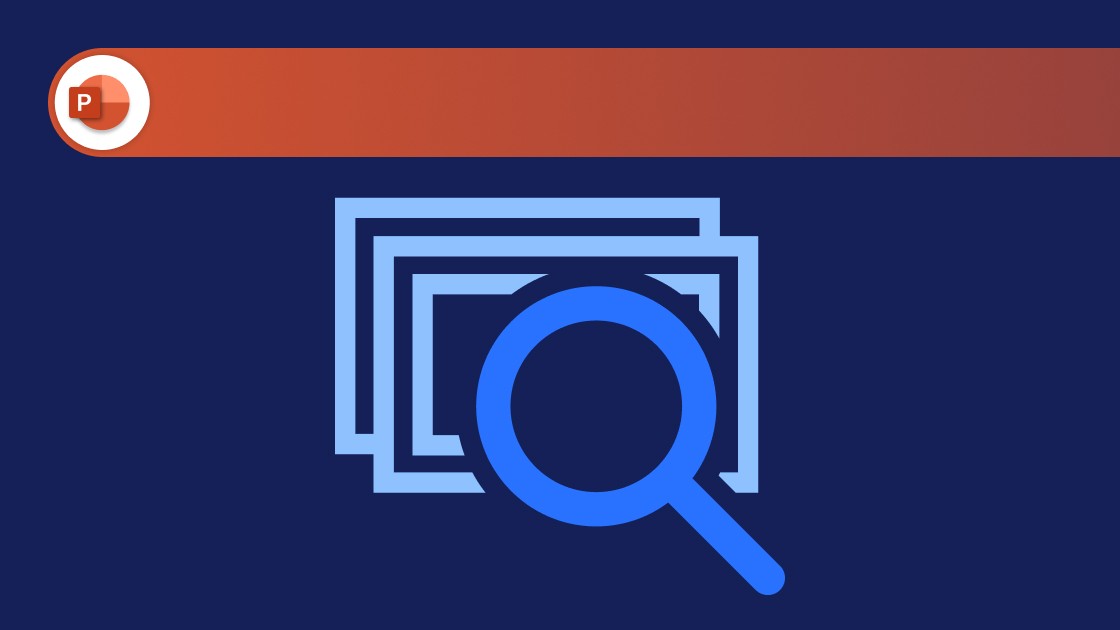
7 min. de lectura
Microsoft está eliminando la opción Reutilizar diapositivas de PowerPoint, una función que se introdujo para facilitar a los usuarios la búsqueda y reutilización de diapositivas de sus presentaciones antiguas. Si nunca ha oído hablar de Reutilizar diapositivas, se ha estado perdiendo una valiosa función de ahorro de tiempo y, si se pregunta cómo vivirá sin ella, le explicaremos cuáles serán sus opciones a partir del 1 de agosto de 2025.
Esto es lo que trataremos en este artículo:
- ¿Qué es Reutilizar diapositivas en PowerPoint?
- Las ventajas de reutilizar diapositivas
- ¿Por qué Microsoft retira Reutilizar diapositivas en PowerPoint?
- ¿Qué versiones de PowerPoint se ven afectadas?
- Qué significa esto para su organización
- Camino a seguir: Cómo reutilizar diapositivas en PowerPoint
- Cómo reutilizar diapositivas de forma más eficiente con think-cell Library
¿Busca una alternativa a la reutilización de dispositivas? Puede encontrar todos sus recursos de presentación favoritos al instante con think-cell Library.
¿Qué es Reutilizar diapositivas en PowerPoint?
La función Reutilizar diapositivas permite a los usuarios encontrar fácilmente una o más diapositivas de una presentación existente y copiarlas directamente en la presentación que están creando actualmente. Esto ahorra mucho tiempo en lugar de tener que mirar las presentaciones antiguas o, si no puede encontrar lo que está buscando, reconstruya manualmente las diapositivas desde cero.
Reutilizar diapositivas existe desde al menos PowerPoint 2007, pero Microsoft ha anunciado que la función ya no estará disponible después del 31 de julio de 2025.
Las ventajas de Reutilizar diapositivas
La principal ventaja de la función Reutilizar diapositivas es que permite a los usuarios encontrar fácilmente diapositivas en presentaciones existentes e insertarlas en la presentación en la que están trabajando, sin tener que buscar en directorios y abrir otros archivos. Reutilizar diapositivas minimiza los clics al permitirle buscar, previsualizar y seleccionar la diapositiva que necesita directamente dentro de su presentación actual.
Puede encontrar Reutilizar diapositivas en Nueva diapositiva en la pestaña Inicio de la cinta de PowerPoint.
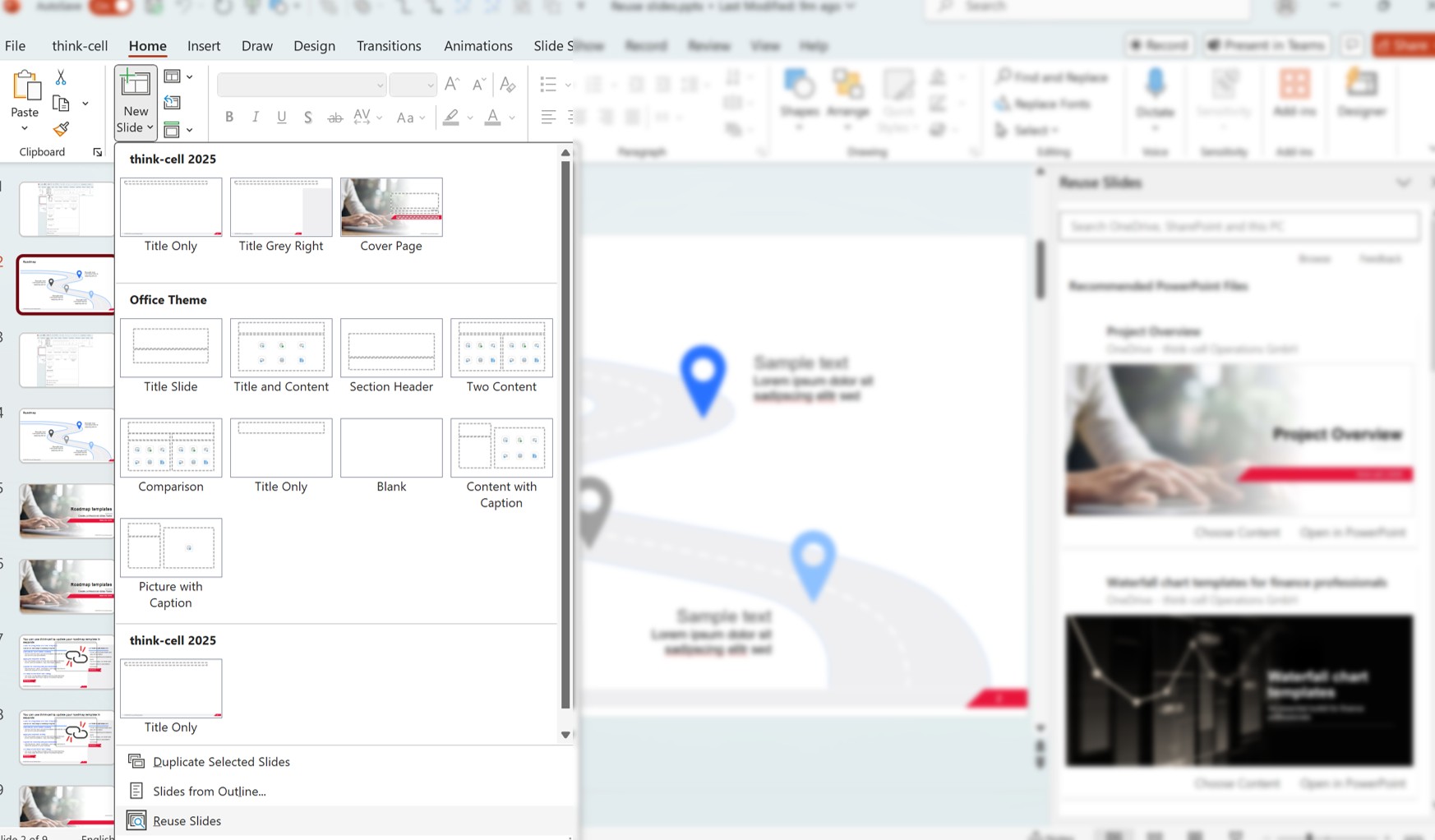
Al insertar una diapositiva en su presentación, seleccione la casilla de verificación “Usar formato de origen” para conservar el formato de la diapositiva original. Desmarque la casilla si desea que la diapositiva copiada tenga el estilo de la presentación actual.
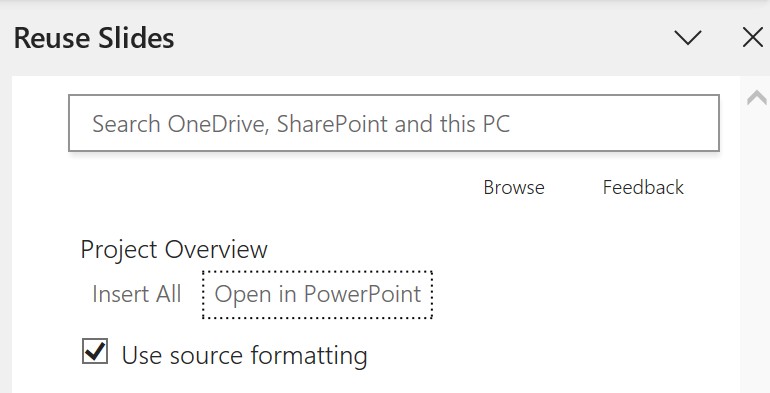
¿Por qué Microsoft está retirando Reutilizar diapositivas en PowerPoint?
Dadas las ventajas de ahorrar tiempo de Reutilizar diapositivas, la pregunta que surge ahora es: ¿Por qué Microsoft pone fin a la función?
Según la comunicación oficial de Microsoft a los usuarios, publicada con el mensaje ID MC1111178 el 7 de julio de 2025 a través del Centro de administración, están “retirando la función Reutilizar diapositivas de la cinta de PowerPoint para optimizar la experiencia del usuario y reducir la redundancia”.
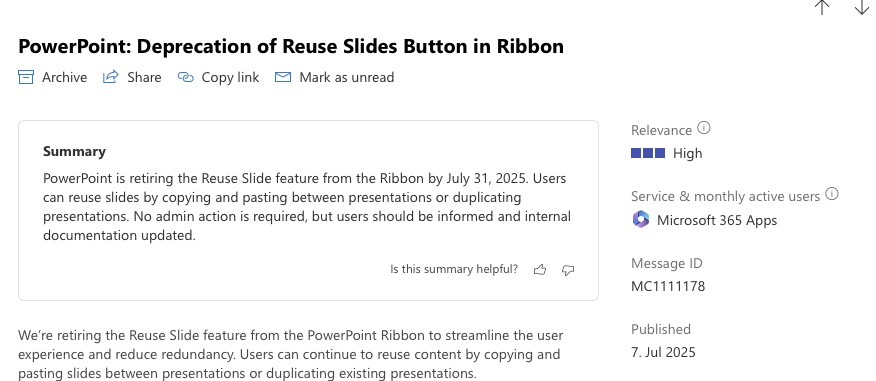
¿Qué versiones de PowerPoint se ven afectadas?
Todas las versiones de escritorio y navegador de PowerPoint para Windows y Mac se ven afectadas por este cambio, y Reutilizar diapositivas se retiran en todos los ámbitos. Solo las versiones de licencia perpetua seguirán teniendo acceso a la función, debido a la naturaleza de este modelo de licencia.
Qué significa esto para su organización
Microsoft ha dicho que eliminará la función Reutilizar diapositivas antes del 31 de julio de 2025. Esto significa que es posible que algunos usuarios ya hayan notado que falta esta función en sus versiones de PowerPoint. Para otros, la función no debería estar disponible hacia el 31 de julio, como muy tarde, cuando se espera que se complete el proceso de eliminación.
La eliminación se producirá automáticamente sin necesidad de ninguna acción administrativa. Sin embargo, si usted es administrador de TI, es aconsejable implementar una comunicación en su organización para que a sus equipos no les coja desprevenidos y se pregunten qué ha sucedido con la función.
Microsoft también recomienda actualizar cualquier documentación interna de su organización que haga referencia a la función Reutilizar diapositivas. Si ha sido una parte integral de los flujos de trabajo de su equipo, actualizar su documentación para reflejar la información más actualizada es la mejor manera de evitar inconvenientes y crear una transición sin problemas mientras su equipo adopta métodos alternativos para reutilizar las diapositivas.
Camino a seguir: Cómo reutilizar diapositivas en PowerPoint
Ahora que la función Reutilizar diapositivas no está disponible, ¿cómo puede encontrar e insertar exactamente las diapositivas de PowerPoint existentes en sus presentaciones?
Microsoft ofrece dos sugerencias:
- Copiar y pegar diapositivas individuales entre presentaciones.
- Crear una copia de una presentación existente a partir de la cual construir.
Estos dos métodos funcionan y, al copiar una diapositiva, puede elegir conservar el formato de la diapositiva original o utilizar el estilo de la presentación de destino
Sin embargo, con la funcionalidad de búsqueda y vista previa de Reutilizar diapositivas que ya no está disponible directamente en el panel lateral de PowerPoint, a menudo le resultará difícil encontrar la diapositiva que necesita.
Los usuarios con una licencia de Microsoft Copilot pueden buscar presentaciones relevantes. Aunque esto le permite ver presentaciones relevantes, aún necesita abrir cada presentación externamente en SharePoint, identificar la diapositiva que desea insertar y copiarla manualmente en la presentación que está creando.
¿Cómo reutilizar diapositivas de forma más eficiente con think-cell Library?
Una solución más eficiente, además de las alternativas sugeridas por Microsoft, es utilizar un complemento de PowerPoint. think-cell Library ofrece filtros y búsqueda a nivel de diapositiva, con los que los usuarios pueden encontrar fácilmente las diapositivas que buscan e insertarlas en sus presentaciones, todo ello sin salir de PowerPoint.
think-cell Library ofrece todas las ventajas de Reutilizar diapositivas, así como ventajas adicionales:
- Carpetas personalizables: Elija dónde buscar añadiendo cualquier directorio al que tenga acceso desde su ordenador o red, y estructurando sus carpetas como desee.
- Búsqueda a nivel de diapositiva: Encuentre exactamente lo que necesita más rápido, ya que think-cell Library solo le muestra las diapositivas específicas que coinciden con sus consultas.
- Vistas previas de alta resolución: Amplíe el zoom para leer incluso las notas al pie más pequeñas con vistas previas de alta resolución para saber exactamente lo que está seleccionando.
- Actualizaciones automáticas: Acceda a diapositivas que siempre están actualizadas, ya que las presentaciones se actualizan cada vez que se hacen cambios en una diapositiva.
- Repositorio de iconos e imágenes: Busque y filtre fotos, iconos y otros recursos visuales que quiera reutilizar en sus presentaciones.
Así es como se verá su flujo de trabajo:
Conecte las carpetas de su ordenador o red a think-cell Library y añada archivos, incluidas sus presentaciones, iconos y otros activos visuales existentes. En lugar de buscar infinitamente en las carpetas, solo tiene que usar la búsqueda por palabras clave para obtener una lista de todas las diapositivas que contienen el término.
Los resultados de la búsqueda pueden ordenarse por ubicación o por las actualizaciones más recientes, según su preferencia. También puede ampliar las miniaturas de diapositivas individuales para una mejor legibilidad. Una vez que haya encontrado la diapositiva correcta, insértela en su presentación actual con solo un clic.
Comience una prueba gratuita de 30 días para ver lo fácil que es encontrar y reutilizar diapositivas con think-cell Library y hacer que su presentación sea más eficiente.

Descubra más de 70 plantillas de diapositivas de PowerPoint que le ayudarán a empezar más rápidamente y que abarcan las situaciones más habituales en las presentaciones empresariales.